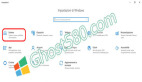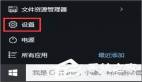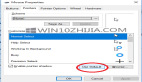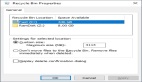使用计算机最重要的元素之一是指针。 对于许多人来说,它通俗地称为“鼠标”,但这就是设备。 PC的此功能可以选择下面的所有内容或自定义范围内的多个图标。 但是,即使您的屏幕尺寸正常,也可能很难跟随它并且您可能找不到它。 这就是为什么我们给你一些技巧,总是在Win10中找到鼠标指针。
你的老鼠总是在眼前
有时你的鼠标在屏幕上***地伪装,无论你如何移动它都无法找到它。 ***,您必须采用将其带到屏幕一端并在视觉上找到它的技巧。 但是在Win10中,您将拥有一系列选项,可以使此过程更快,有时无需按下按钮。
我们要做的***件事就是学会自定义鼠标指针。为此,您必须转到windows 10搜索引擎并查找“更改鼠标指针”选项。从这里将出现一个新窗口,您将从中获得所有可视选项来定位指针,或者这样的信息就像打开应用程序时的加载时刻一样。
我们感兴趣的部分之一是Pointers> Scheme。在这里,您将拥有一系列可供Windows使用的选项,以更改指针的大小和颜色。这里只有根据尺寸从小到大和两种颜色(黑色和白色)的选项。是的,你可以为不同的更改它们
您可以更改以跟踪鼠标的另一个参数是指针的选项。在窗口中,您将在上一个选项卡的右侧找到,在这种情况下,您将修改鼠标的行为。有了这个,我们可以参考指针的速度(可以通过按某些鼠标的按钮来改变)或提高其可见性。您可以控制指针踪迹的水平,***的视觉追随其领导,或者使用Ctrl键,将在任何时候都指明指针应失去(一些只发生在你身上,如果速度的位置位移非常高)。